Table of contents
La automatización de Gmail es escencial ya que le permitirá programar reuniones, hacer un seguimiento de sus correos electrónicos, y muchas cosas más.
Gmail es una herramienta muy conocida y puede ayudarle en sus tareas diarias como vendedor.
Pero cuando se trata de enviar correos electrónicos masivos, las cosas se ponen difíciles.
Como vendedor, hay bastantes cosas que puede automatizar para optimizar el tiempo que dedica a la prospección de clientes y conseguir un mayor volumen de conversiones.
¿Qué es la automatización de Gmail? ¿Cuáles son sus ventajas? ¿Y cómo hacerlo?
En esta entrada del blog, le daremos una lista de las tareas que puede automatizar con Gmail para ayudarle en su rutina de ventas.
Destacaremos las principales ventajas de la automatización para Gmail. Por último, le ofreceremos un flujo de trabajo gratuito paso a paso para conseguir la mejor optimización de Gmail para vendedores
¿Qué es la automatización de Gmail?
La automatización de Gmail incluye una gama muy amplia de funciones, desde borradores de correo electrónico hasta recordatorios de seguimiento y flujos de trabajo automatizados.
La automatización se ha vuelto indispensable para vendedores y profesionales en tus estrategias de marketing B2B. Les ayuda a ahorrar tiempo y a ser más productivos.
He aquí la lista de las tareas que se pueden realizar:
- Clasificar los mensajes entrantes con etiquetas
- Reenviar automáticamente los mensajes de correo electrónico y marcarlos con filtros
- Enviar respuestas pre-escritas con respuestas enlatadas
- Eliminación automática de correos electrónicos promocionales de la bandeja de entrada
- Función de correos electrónicos eliminados automáticamente tras un número determinado de días
- Función de snoozing de correos electrónicos
- Automatizar los correos electrónicos programándolos con antelación.
Vamos a echar un vistazo a todas estas tareas que puede automatizar con Gmail, explicándole cómo hacerlo cada vez para que pueda realizar los cambios justo después de leer este artículo.
Automatización de Gmail: Etiquetas
Gracias a las etiquetas, es posible clasificar y organizar los mensajes de correo electrónico entrantes en Gmail.
Puede configurar etiquetas para contactos específicos, de modo que cuando un correo electrónico de ese contacto llegue a su bandeja de entrada, se clasifique automáticamente.
Con una bandeja de entrada desbordada, es crucial poder distinguir entre los correos urgentes y los que pueden esperar.
Hacer esta clasificación manualmente le quita un tiempo valioso de su día, pero Gmail le ofrece una solución.
Hay un menú desplegable en la barra de búsqueda que le permite ordenar por asunto, remitente o fecha.
¿Cómo hacerlo?
Puede configurar etiquetas para términos de filtrado más específicos, de modo que Gmail etiquete automáticamente los mensajes entrantes relacionados con ese término.
De este modo, podrá ver rápidamente qué correos urgentes necesitan su atención inmediata sin tener que vadear cadenas de mensajes irrelevantes.
Veamos cómo hacerlo paso a paso.
- Haga clic en “Ajustes” y “Ver todos los ajustes”;
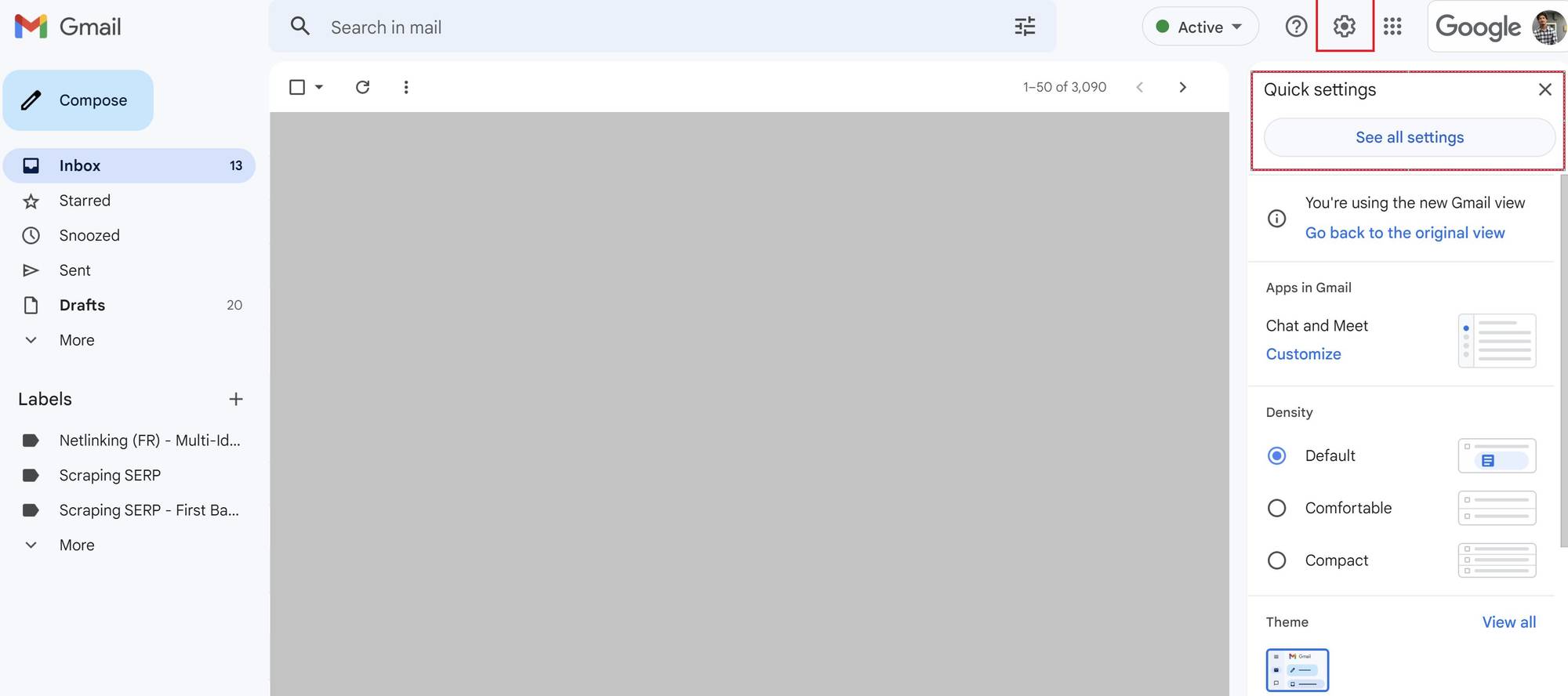
- Vaya a la sección “Etiqueta”;
- Haga clic en “Crear una nueva etiqueta” o elimine las antiguas.
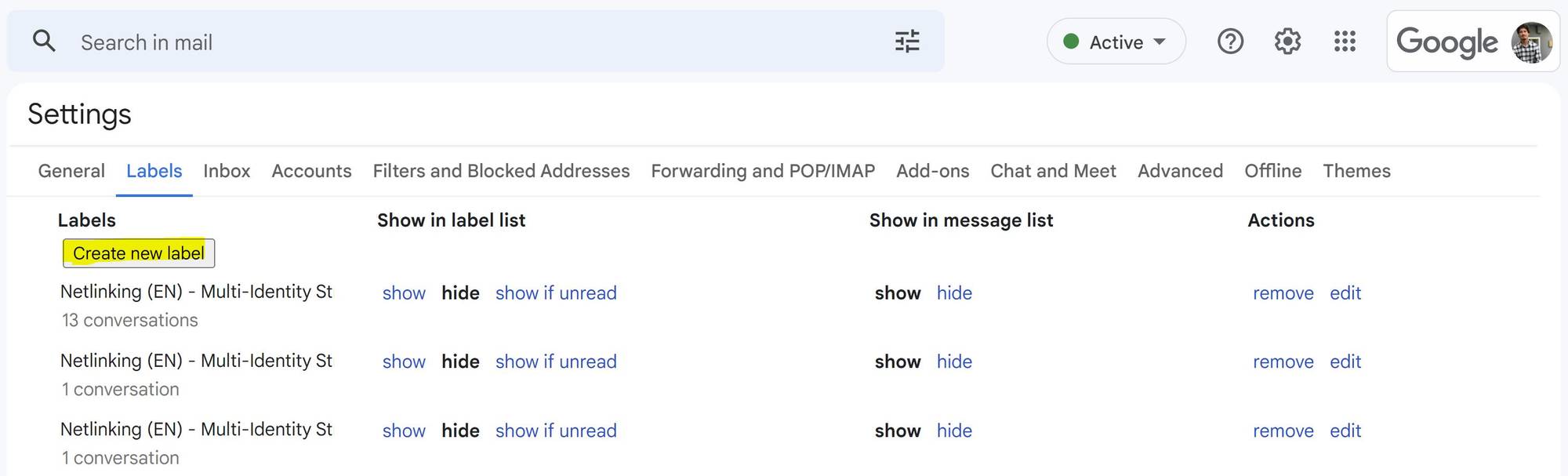
Si utiliza LaGrowthMachine para su automatización de Gmail, también puede gestionar sus leads directamente dentro de nuestra herramienta de prospección, sin utilizar etiquetas.
Es mucho más fácil y más conveniente para fines de prospección.
¡Consigue 3.5 veces más leads!
¿Quieres mejorar la eficacia de tu departamento de ventas?
LaGrowthMachine te permite generar un promedio de 3.5 veces más leads, ahorrándote una increíble cantidad de tiempo en todos tus procesos. Al registrarse hoy, obtendrás una prueba gratuita de 14 días para probar nuestra herramienta!
Reenvío automático de correos y filtros
En Gmail, los filtros le permiten establecer condiciones que se activan cuando un correo electrónico llega a su bandeja de entrada y realizar acciones en consecuencia.
Por ejemplo, puede configurar un filtro para reenviar correos electrónicos de una dirección a otra o marcarlos como leídos automáticamente.
Resulta muy útil cuando se dedica a la prospección B2B.
Esto es porque recibirá y enviará un montón de correos electrónicos cada día.
Al igual que las etiquetas, los filtros son una forma de limpiar y organizar su bandeja de entrada para tener una visión más clara.
¿Cómo se configuran los filtros?
- Haga clic en “Ajustes” y “Ver todos los ajustes”;
- Vaya a la sección “Filtros y direcciones bloqueadas”;
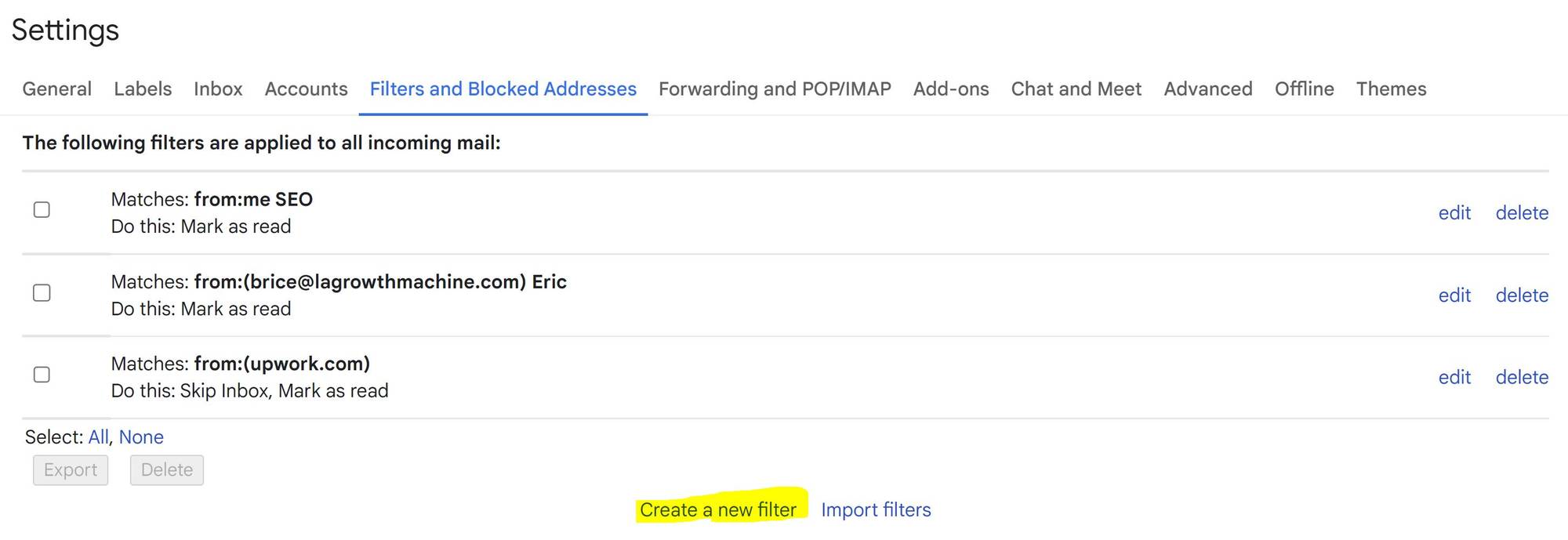
- Haga clic en “Crear nuevo filtro”;
- Rellene los campos en función del filtro que desee crear.
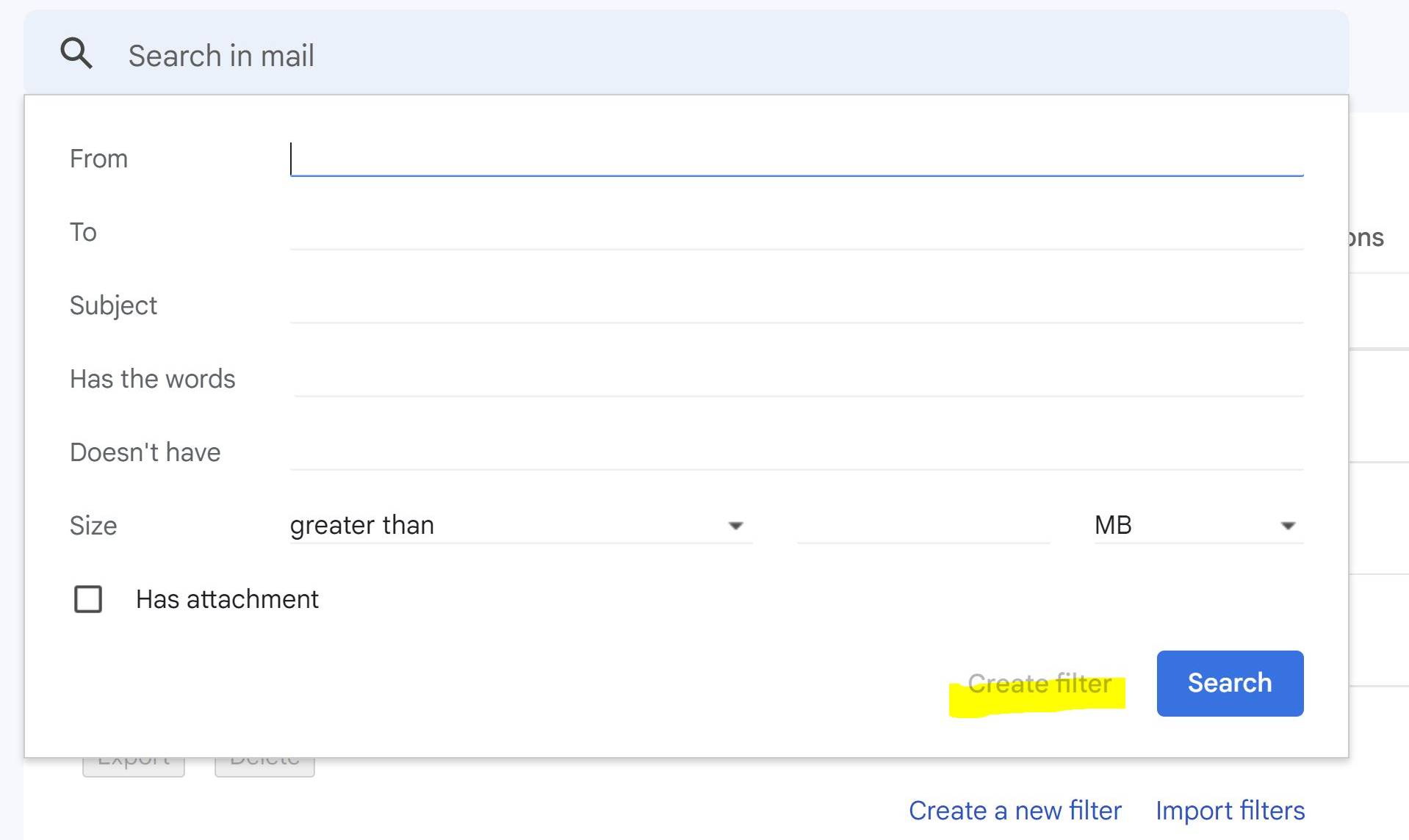
Envío de respuestas automáticas
Las respuestas automáticas de Gmail son una ingeniosa herramienta.Permite a los usuarios guardar y utilizar mensajes preescritos.
Para activar esta función, sólo tiene que ir a “Configuración” (el icono del engranaje) y seguir las instrucciones.
Esto le permitirá responder rápidamente a cualquier solicitud con sólo unos clics
Si se encuentra respondiendo a los mismos tipos de solicitudes o seguimientos una y otra vez, pruebe a crear plantillas para esas respuestas.
Debe saber que Gmail le permite almacenar estas respuestas guardadas en su buzón para que pueda responder a correos electrónicos repetitivos sin tener que escribir siempre el mismo mensaje.
¿Cómo hacerlo?
- Abra un nuevo buzón de correo electrónico y escriba la respuesta que desea guardar como plantilla;
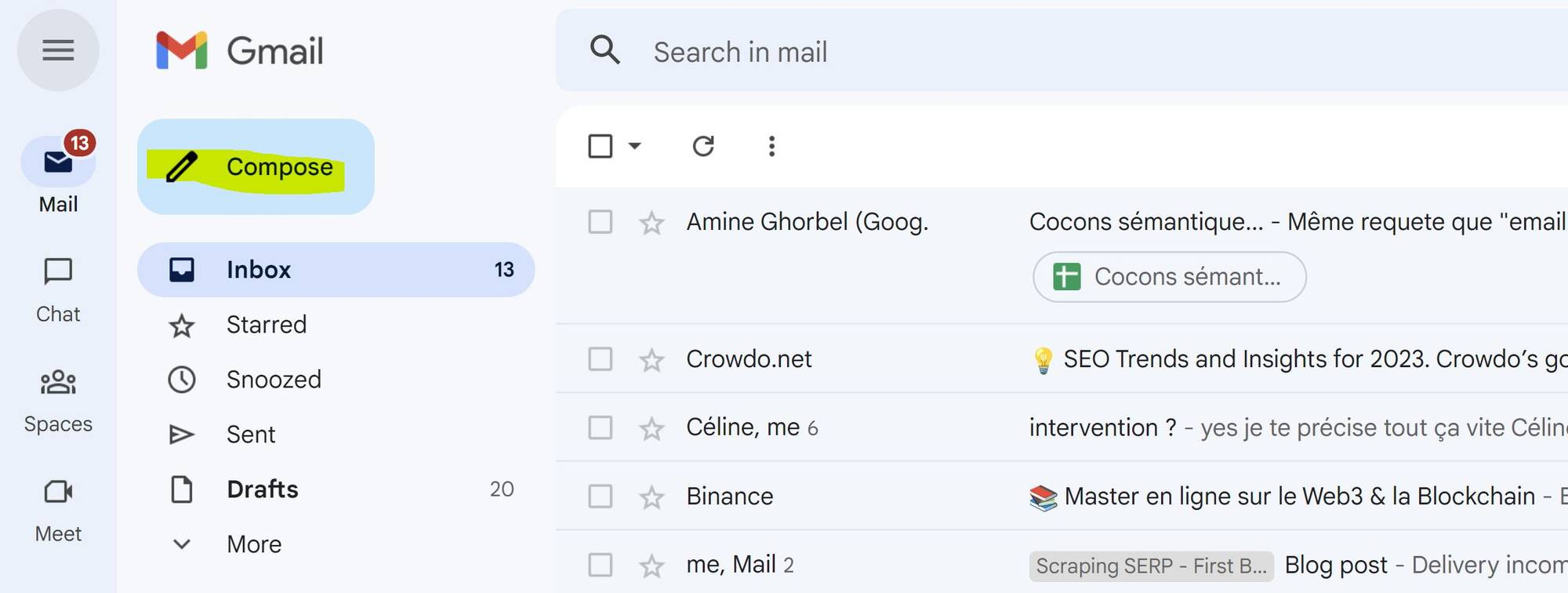
- Vaya a la pestaña “Más opciones”;
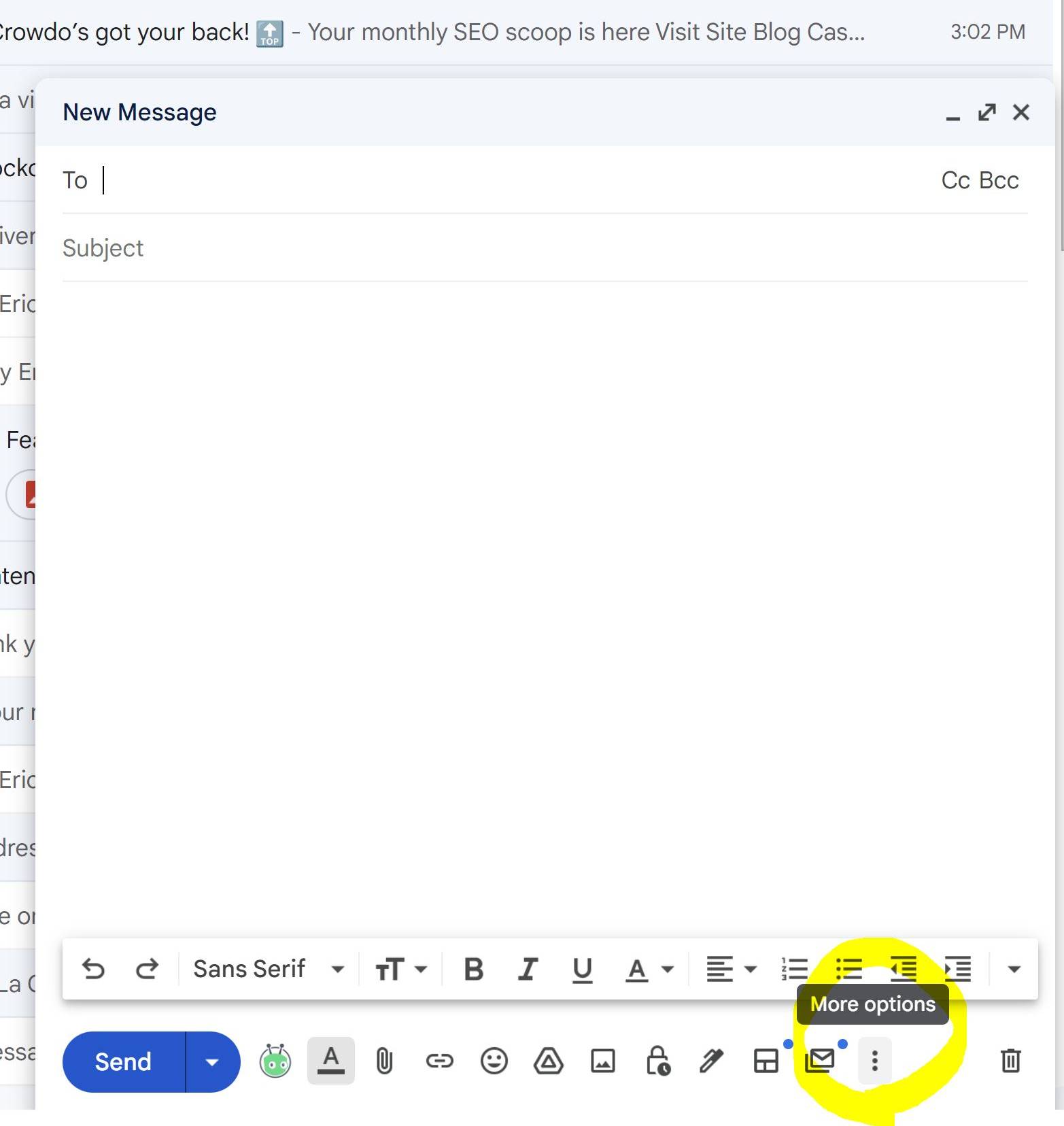
- Haga clic en el botón “Plantillas”;
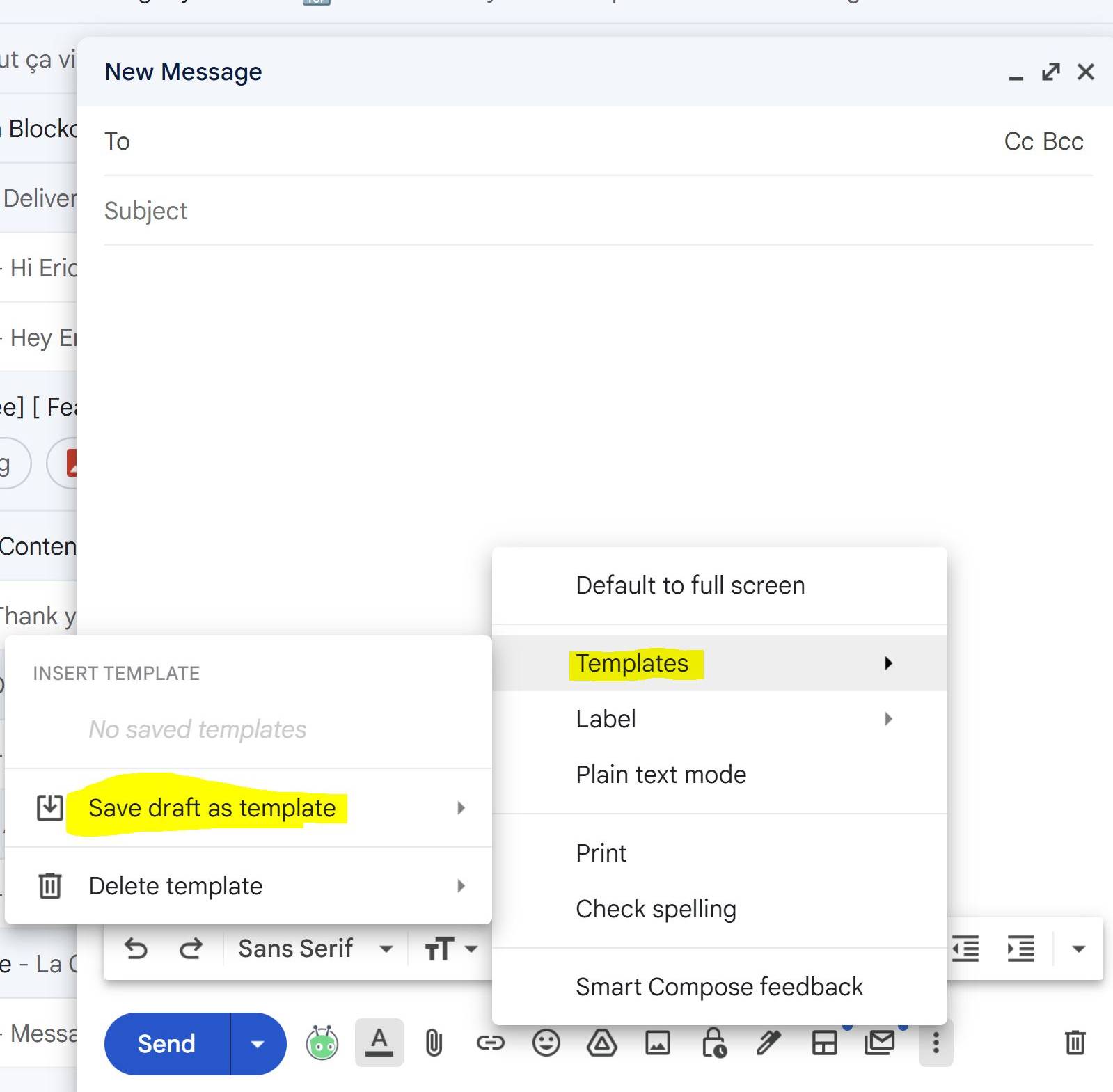
- Guarde el correo electrónico como plantilla y reutilícelo cuando lo necesite.
Elimine automáticamente los correos promocionales
Los correos electrónicos de marketing, los boletines y las respuestas automáticas de los sitios web pueden distraerle y molestarle.
Si quiere seguir centrándose en mensajes más importantes, hay una forma de deshacerse de ellos con bastante facilidad.
¿Cómo hacerlo?
Utilice los filtros de Gmail.
Seleccione el mensaje que ha recibido y especifique que se filtren los correos similares procedentes de esta dirección.
A continuación, tras clasificar los correos por remitente, elija qué hacer con ellos: etiquetarlos, archivarlos o eliminarlos.
Haga esto con cada correo electrónico de marketing entrante para asegurarse de que no recibirá más en el futuro.
Desde hace un par de años, Gmail tiene integrada esta función. No obstante, si lo desea, puede acceder a ella y configurarla con sus propios parámetros
Consejo útil💡
También puede utilizar la función de filtros para mover o eliminar automáticamente correos electrónicos promocionales y de marketing.
Elimine automáticamente su correo tras un número determinado de días
Estamos llegando a algunas de las características más avanzadas y técnicas de la automatización de Gmail, pasando por Google Script.
Puede configurar reglas de automatización en la consola a través de Google Script para automatizar tareas de correo electrónico, como eliminar mensajes de correo electrónico después de un número determinado de días.
Se trata de un script muy útil para el personal de ventas y marketing que recibe toneladas de correos electrónicos, para tener una visión más clara y reducir las bandejas de entrada abarrotadas.
¿Cómo hacerlo?
- Vaya a esta URL: https://script.google.com/;
- Inicie sesión con su cuenta de Google;
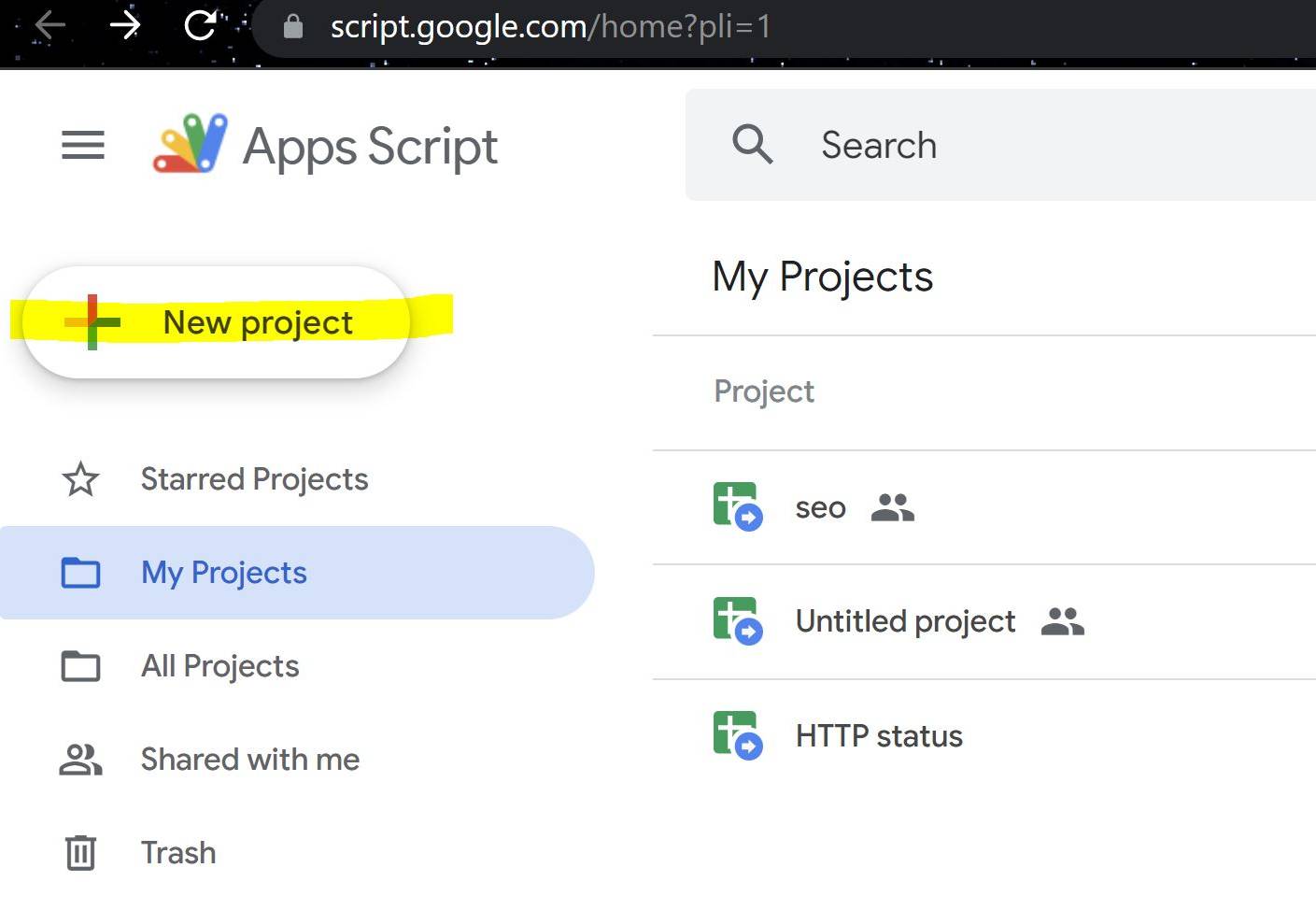
- Cree un nuevo script
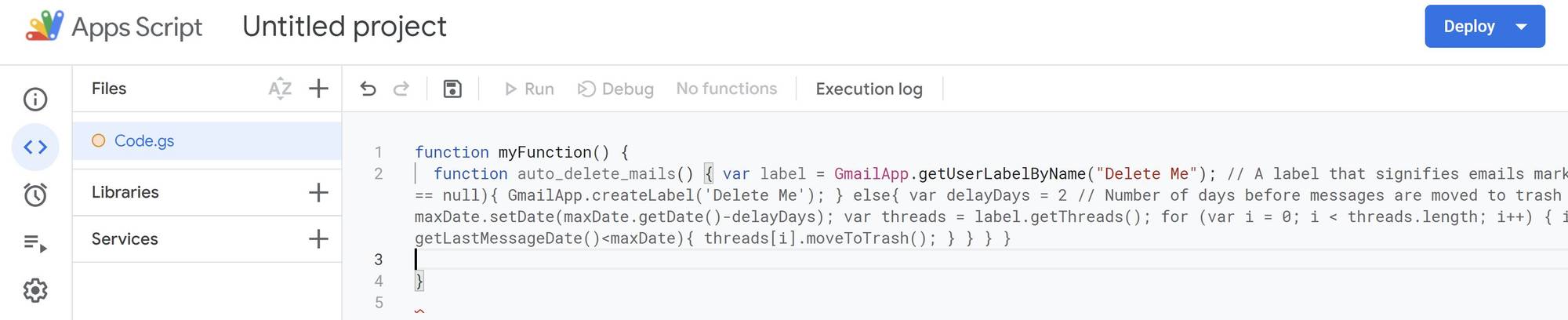
- Pegue el script que aparece a continuación;
Script para Auto Delete
function auto_delete_mails() { var label = GmailApp.getUserLabelByName(“Delete Me”); // A label that signifies emails marked for deletion if(label == null){ GmailApp.createLabel(‘Delete Me’); } else{ var delayDays = 2 // Number of days before messages are moved to trash var maxDate = new Date(); maxDate.setDate(maxDate.getDate()-delayDays); var threads = label.getThreads(); for (var i = 0; i < threads.length; i++) { if (threads[i].getLastMessageDate()<maxDate){ threads[i].moveToTrash(); } } } }
- No olvide especificar el número de días que desea que se borre su correo electrónico
- Busque un título para su script y despliéguelo.
Snoozing de correos electrónicos
Esta es también una característica muy útil que viene con Google Scripts.
Snoozing de sus correos electrónicos le permite ocultar el hilo de su bandeja de entrada hasta una hora específica.
Es bastante práctico si no tiene que ocuparse de algo inmediatamente o necesita volver a ello más tarde.
¿Cómo hacerlo?
- Vaya a esta URL: https://script.google.com/;
- Inicie sesión con su cuenta de Google;
- Cree un nuevo script;
- Pegue el script que aparece a continuación:
Script para snoozing
var MARK_UNREAD = false; var ADD_UNSNOOZED_LABEL = false; function getLabelName(i) { return “Snooze/Snooze ” + i + ” days”; } function setup() { // Create the labels we’ll need for snoozing GmailApp.createLabel(“Snooze”); for (var i = 1; i <= 7; ++i) { GmailApp.createLabel(getLabelName(i)); } if (ADD_UNSNOOZED_LABEL) { GmailApp.createLabel(“Unsnoozed”); } } function moveSnoozes() { var oldLabel, newLabel, page; for (var i = 1; i <= 7; ++i) { newLabel = oldLabel; oldLabel = GmailApp.getUserLabelByName(getLabelName(i)); page = null; // Get threads in “pages” of 100 at a time while(!page || page.length == 100) { page = oldLabel.getThreads(0, 100); if (page.length > 0) { if (newLabel) { // Move the threads into “today’s” label newLabel.addToThreads(page); } else { // Unless it’s time to unsnooze it GmailApp.moveThreadsToInbox(page); if (MARK_UNREAD) { GmailApp.markThreadsUnread(page); } if (ADD_UNSNOOZED_LABEL) { GmailApp.getUserLabelByName(“Unsnoozed”) .addToThreads(page); } } // Move the threads out of “yesterday’s” label oldLabel.removeFromThreads(page); } } } }
- Despliegue su código.
Snoozing un mensaje lo desmarca temporalmente como leído después de un número determinado de días.
¿Cuáles son las principales ventajas de la automatización de Gmail?
Bueno, si ha leído todas las funciones automatizadas anteriores, ya debería hacerse una idea.
Básicamente, como toda herramienta automatizada, el objetivo es reducir el tiempo para ganar dinero.
Como puede ver en la imagen inferior, eso es lo que estamos haciendo con LaGrowthMachine:
Pero hay más.
Ganar más tiempo
Las funciones de automatización del correo electrónico son una forma de reducir el tedioso proceso de gestionar miles de correos electrónicos a mano.
Mantener una buena relación con el cliente
Si realiza la automatización de Gmail, dispondrá de más tiempo para centrarse en tareas importantes o en relaciones cruciales con los clientes.
Es una situación en la que todos salen ganando.
Cuanto más rápido pueda responder su equipo a las consultas de los clientes, mejor será para la longevidad de su relación comercial con ellos.
Esto es lo que le aporta la automatización de Gmail.
Reducción de errores
Con la automatización, puede deshacerse de errores humanos que podrían costarle mucho dinero a largo plazo en términos de oportunidades de leads perdidas.
De hecho, la automatización es una gran herramienta, ya que le garantiza -si ha realizado una buena configuración desde el principio- una bandeja de entrada limpia, filtrada y organizada sin perder ni borrar algunos correos importantes.
Obtenga más leads
Por último, la automatización de Gmail ayuda a sus comerciales a obtener más leads. Se preguntará ¿Cómo es eso?
Bueno, por todas las razones que ya hemos expuesto anteriormente.
La automatización de Gmail también le ofrece la posibilidad de enviar muchos más correos electrónicos de ventas B2B que si realizara la prospección manualmente.
Eso es lo que vamos a ver ahora.
Automatización de Gmail para el envío masivo de emails
Gmail puede utilizarse para el envío masivo de correos electrónicos y para la prospección.
En efecto, la función automatizada de Gmail ayuda a enviar correos electrónicos a un gran número de personas a la vez.
Es una forma excelente para la generación de prospectos y las ventas.
Sin embargo, debe prestar atención para no degradar la entregabilidad de sus emails, lo que sería malo a largo plazo.
¿Es una buena idea?
Todo depende del número de correos electrónicos y del formato de los mismos.
Si va a enviar un correo electrónico personal bien elaborado a cada lead, le va a llevar mucho tiempo y le va a resultar muy difícil.
Pero como hemos visto antes, con Gmail Automation, puede configurar plantillas que enviarán automáticamente los correos electrónicos por usted en el momento oportuno.
De esta forma, sus leads no se perderán, ya que estarán constantemente recibiendo correos electrónicos suyos.
Y puede hacerlo de forma gratuita, lo que puede ser una buena solución para empezar a prospectar si no tiene presupuesto para gastar en ello.
Eso sí, tenga en cuenta que Gmail limita a 500 por 24h las cuentas gratuitas.
¿Cómo hacerlo?
Existen diferentes métodos para enviar muchos correos electrónicos a la vez a través de Gmail.
- Manualmente: Puede elegir la lista de contactos a los que desea enviar el correo electrónico y, a continuación, simplemente copiar y pegar el mismo mensaje para cada destinatario.
- Utilizando un software de automatización: Esto es útil si necesita enviar correos electrónicos a un gran número de personas de una sola vez. Un buen software tendrá funciones como el seguimiento de las tasas de apertura, las tasas de clics y el número de veces que el destinatario ha abierto el correo electrónico.
Si quiere saber más sobre esto, puede visitar nuestro post sobre Envío Masivo de Gmail.
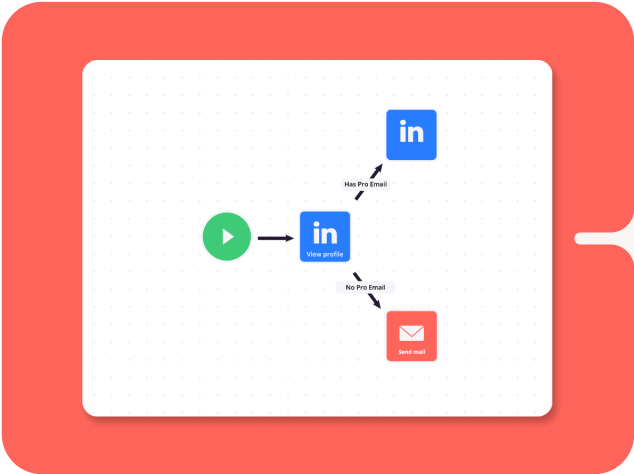
El mejor workflow de Gmail con LaGrowthMachine
LaGrowthMachine es una herramienta de automatización de ventas que le permite ganar mucho tiempo a la vez que optimiza su tasa de conversión, a través de secuencia de emails automatizadas multicanal.
¿Cómo funciona?
- Conecte su cuenta de Gmail (y LinkedIn);
- Importe su lista de leads (incluso si no tiene sus correos electrónicos profesionales);
- Nuestra herramienta enriquecerá los datos y encontrará entre un 30 y un 60% de correos electrónicos faltantes;
- Podrá construir su campaña de emails automatizados sin límites.
Aunque nuestra propia experiencia y los datos nos hacen pensar que la omnicanalidad es más eficaz que sólo las secuencias de email, algunos de nuestros clientes prefieren mantenerla sólo en los canales de email.
En este caso, aquí tiene una secuencia que podría ajustarse a sus necesidades:

- Correo de presentación de ventas: En este correo electrónico, debe presentarse a sí mismo, a su empresa y el producto/servicio que ofrece.
- Email de seguimiento 1: Si no ha recibido ninguna respuesta a su primer correo electrónico, es una buena idea hacer un seguimiento con una versión ligeramente diferente del mismo mensaje.
- Correo electrónico de seguimiento 2: Después del segundo correo electrónico, ya debería tener una buena idea de quién está interesado y quién no. Si sigue sin obtener respuesta de su lead, es el momento de ser más creativo con su redacción con AIDA por ejemplo.
- Cierre: Si sigue sin obtener respuesta de su lead, puede pedirle que le ponga en contacto con la persona más relevante de su empresa.
¡Consigue 3.5 veces más leads!
¿Quieres mejorar la eficacia de tu departamento de ventas?
LaGrowthMachine te permite generar un promedio de 3.5 veces más leads, ahorrándote una increíble cantidad de tiempo en todos tus procesos. Al registrarse hoy, obtendrás una prueba gratuita de 14 días para probar nuestra herramienta!
Si sigue este breve paso (con una buena redacción publicitaria y una buena configuración técnica), podrá llegar a 3,5 veces más leads B2B que si lo hiciera manualmente.
Pero lo mejor de todo es que puede responder a estas personas directamente en nuestra función Bandeja de entrada:






Comments